【TaiG】にてiOS 8.0~iOS 8.1.1を完全脱獄した場合、最初からiFunBoxなどを使って全ファイルへアクセスする事が可能となっています。
個人的には非常に便利なのですが、全ファイルにUSB経由でアクセス出来ちゃうのはイヤ…という方も居る様です。
そこで今回は、この仕様を無効化し、iFunBoxなどからシステムファイルなどを閲覧出来ないようにする方法をご紹介。
過去の方法とは若干違いますので、この仕様で良い!と言う方も覚えておくと、何かと便利かもしれません。
脱獄すると…
【TaiG】にて脱獄すると、脱獄するだけでシステムも含め全ファイルへのアクセスが可能になっています。
Pangu8では【Apple File Conduit “2”】(afc2)の様なパッケージが必要でしたが、今回は不要となっているのです。
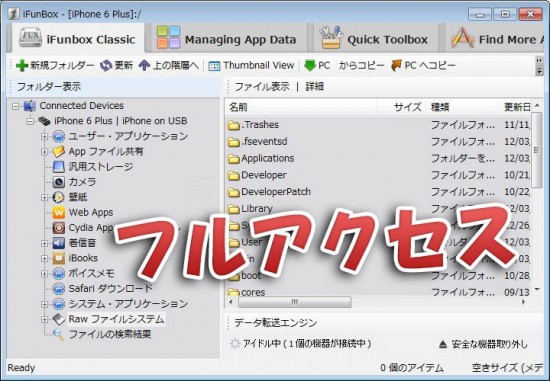
便利なのだけど…
「この機能は要らない!」や「セキュリティ的にもUSB経由でシステムファイルにアクセスさせたくない」という方も居る様ですので、この機能を無効化して、未脱獄時と同じ状態に戻す方法をご紹介!
この方法を使うと、iFunBoxなどからは「Jailed(未脱獄)」と判定され、システムファイルなどにはアクセス出来なくなります。
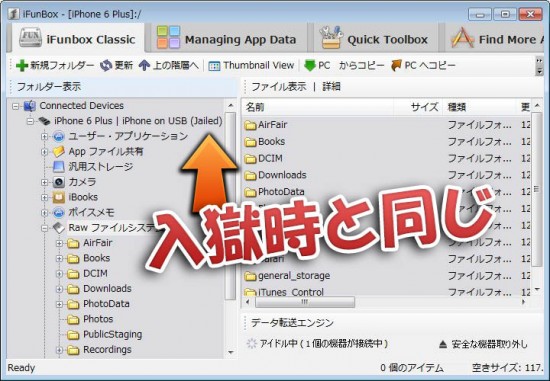
無効化する方法
方法としては非常に簡単! 下記ファイルの名前を適当な物に変更するだけ!
ファイル名の最後に「.bak」とでも追加し、「lockdown_patch.dmg.bak」というファイル名に変更しましょう。
後はデバイスを再起動するだけで、全ファイルへのアクセスが無効化され、未脱獄状態と認識されます。
/taig/lockdown_patch.dmg
・変更後…
/taig/lockdown_patch.dmg.bak
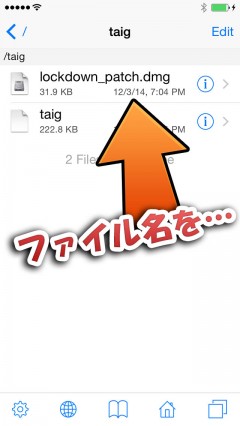
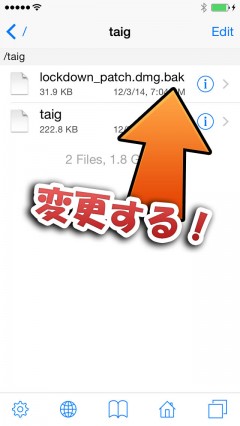
元に戻すには…
ちなみに、元に戻すにはファイル名を「lockdown_patch.dmg」へ変更&再起動するだけです。簡単ですね!
〆
たぶん昔から脱獄している方はこの仕様が当たり前だったので特に抵抗はなく、こちらの方が便利だと感じる方も多いかなと思います。
ただ、最近…特にPanguあたりから脱獄を行い始めた方は自分でどちらかを選択出来ないという状況は戸惑ってしまうようです。
こういった簡単な方法で無効化できちゃいますので、覚えておきましょう!


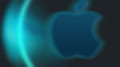
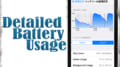
コメント
観覧不可ですかw
まぁ見えないほうが安全ですよねw
少しズレますが、SANTAさんは凄い知識をお持ちのようですが、なにかTweekを作られたりはされないのでしょうか?
いえいえ!私はそういった方面には全くの無知ですので、自分で作るなんて事は到底…!
安全第一w
Jailedは「未脱獄」ではなく「脱獄済み」ではないのですか?
Jailとは「刑務所」といった意味ですので、Jailedは「投獄」や「拘留中」といった意味になり、未脱獄中を表す意味で使われています
ttp://ejje.weblio.jp/content/jail
“Jail”が「投獄する」という意味で動詞として使われます。
ですから、jailedで「投獄されている」つまり入獄中ってなる訳です。
ちなみにこのような事を書くと叩かれるかもしれませんけど、
これ中2で習いますよ…
語尾がedの動詞=過去形だと思ったんぢゃね?w
be動詞が省略された受動態だよね。
言葉って難しいねw
勘違いしてしまいましたwww
jailedは獄中という意味では?
Breakで破るなので
JailBreakで獄中から抜ける=脱獄だと思うんですが…
afc2がいらなくなった事知らなかった